win7 64位系統修改hosts文件后不能保存的解決方法
更新日期:2024-03-21 15:09:44
來源:網友投稿
win7系統用戶在破解一些軟件時,為了達到目的通常需要修改Hosts文件,我們知道XP系統是可以直接修改保存的,可是win7系統卻沒有這個功能,只提示沒有權限去修改,這就造成hosts文件修改完成后無法保存。那么遇到這種情況我們應該怎樣辦呢?下面小編就以win7 64位系統為例,帶大家一起去學習下如何解決修改hosts文件之后不能保存的方法!
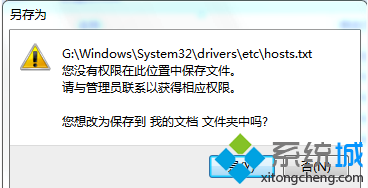
方法如下:
1、打開該文件所在的路徑:c:\windows\system32\drivers\etc;
2、右擊該文件,選擇“屬性”選項;

3、在打開的“hosts屬性”窗口中,切換到“安全”選項卡,點擊“高級”按鈕;
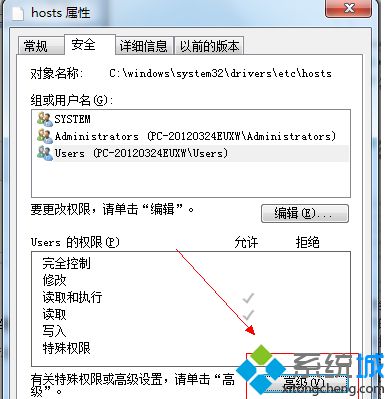
4、在打開的新窗口中,選擇“更改權限”按鈕;
5、在打開的新窗口中,去除勾選“包括可從該對像的父項繼承的權限”,單擊添加按鈕;
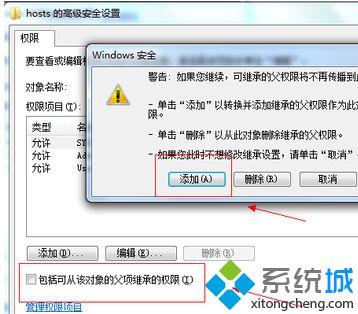
6、回到窗口中單擊確定按鈕,彈出windows安全窗口,單擊“是”按鈕;
7、再次單擊確定按鈕,回到“hosts屬性”窗口中,選擇當前用戶所有的管理員組,按編輯按鈕;
8、在彈出的窗口中,勾選當前用戶所在的管理組、給予完全控制的權限即可。
以上就是win7 64位系統修改hosts文件后不能保存的解決方法,步驟有點多,需要的用戶可以按照上面的步驟一步步的親自設置下,更多精彩的內容請繼續關注系統官網。
- monterey12.1正式版無法檢測更新詳情0次
- zui13更新計劃詳細介紹0次
- 優麒麟u盤安裝詳細教程0次
- 優麒麟和銀河麒麟區別詳細介紹0次
- monterey屏幕鏡像使用教程0次
- monterey關閉sip教程0次
- 優麒麟操作系統詳細評測0次
- monterey支持多設備互動嗎詳情0次
- 優麒麟中文設置教程0次
- monterey和bigsur區別詳細介紹0次
周
月










